가비아 도메인, 카페24 호스팅으로 워드프레스 기반을 만들었다면 이제 본격적으로 플러그인 설치하고 환경을 설정할 단계입니다. 본문에서 자세히 다루겠습니다.
기존 가비아 도메인, 카페24 호스팅 연결은 아래 글 참고하세요.
워드프레스 블로그 만들기1(가비아 도메인, 카페24 호스팅 연결)
요즘 애드센스 하시는 분들이 티스토리의 불안정한 시스템과 자체 광고 때문에 워드프레스로 넘어가는 경우가 점점 늘어나고 있습니다. 티스토리보다 자유도는 높지만 아무래도 초보가 하기에
hantrees.com
가비아에서 만든 도메인을 이용하여 워드프레스 관리페이지로 이동합니다.
https://???.com/wp-admin 으로 들어가면 됩니다. 아이디, 패스워드는 카페24에서 만든 아이디와 패스워드를 입력하시면 됩니다.
초기 환경설정
워드프레스에 제일 먼저 해야 할 초기설정부터 진행하겠습니다.
▶ 해당 도메인으로 들어가면 최초로 보게 될 화면입니다.
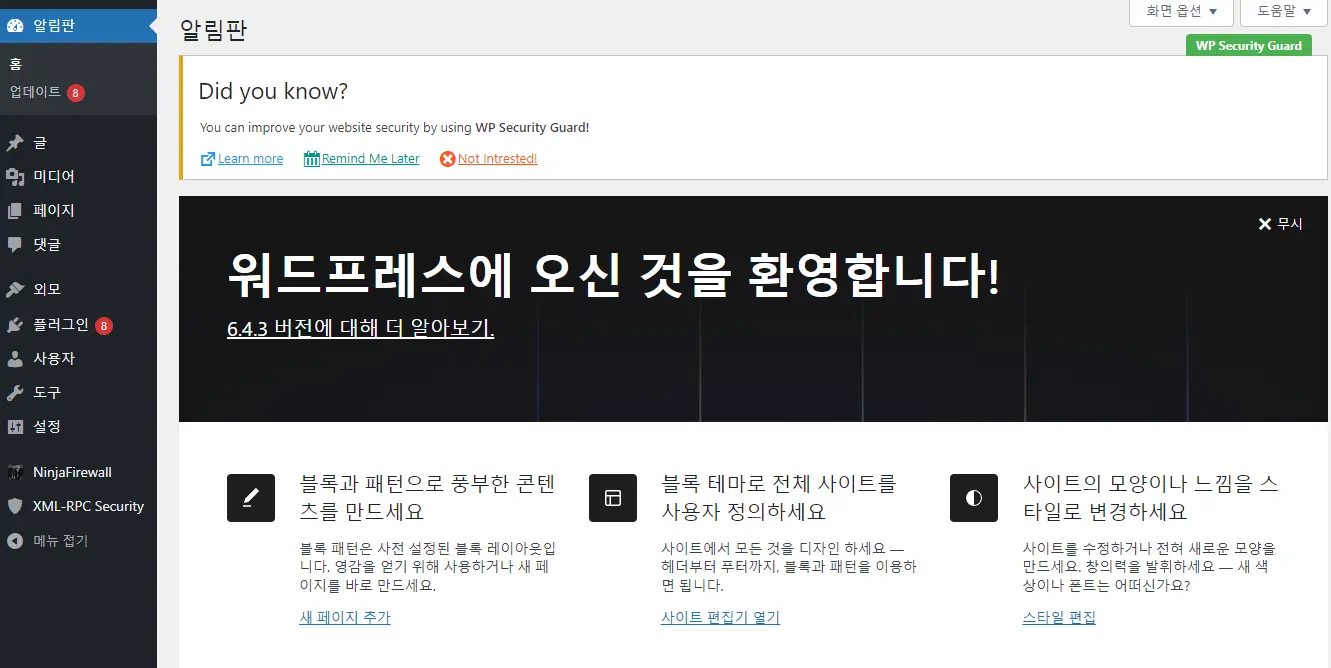
메뉴는 왼쪽에서 확인할 수 있습니다. 제일 먼저 해야 할 작업은 "설정"입니다.
▶ 설정을 클릭합니다.
설정에서 사이트제목, 관리자 이메일 주소 등을 입력해주고 사이트 언어, 시간대, 날짜 표시 형식, 시간 표시 형식 등을 변경해줍니다. 워드프레스 및 사이트 주소가 http://???.mycafe24.com으로 되어 있으면 가비아 도메인 https://???.com 으로 변경해줍니다.

다음으로 해야 할 작업은 테마 설정과 플러그인 설치입니다.
테마 설정하기
테마는 티스토리의 스킨과 비슷합니다. 티스토리에서 북클럽이나 #1 스킨을 많이 이용하듯이 워드프레스에도 많이 사용하는 테마가 있습니다. GeneratePress 테마를 선택하시면 됩니다.
▶ 왼쪽 메뉴의 "외모"에 있는 "테마"를 클릭합니다.

기본적으로 제공하는 테마가 3개가 있지만 "새로운 테마 추가"를 눌러 "GeneratePress"테마를 검색해서 설치합니다.
▶ Generate Press를 검색 후 "설치"하기를 클릭합니다.

▶ 설치가 완료되면 "활성화"버튼을 클릭합니다.
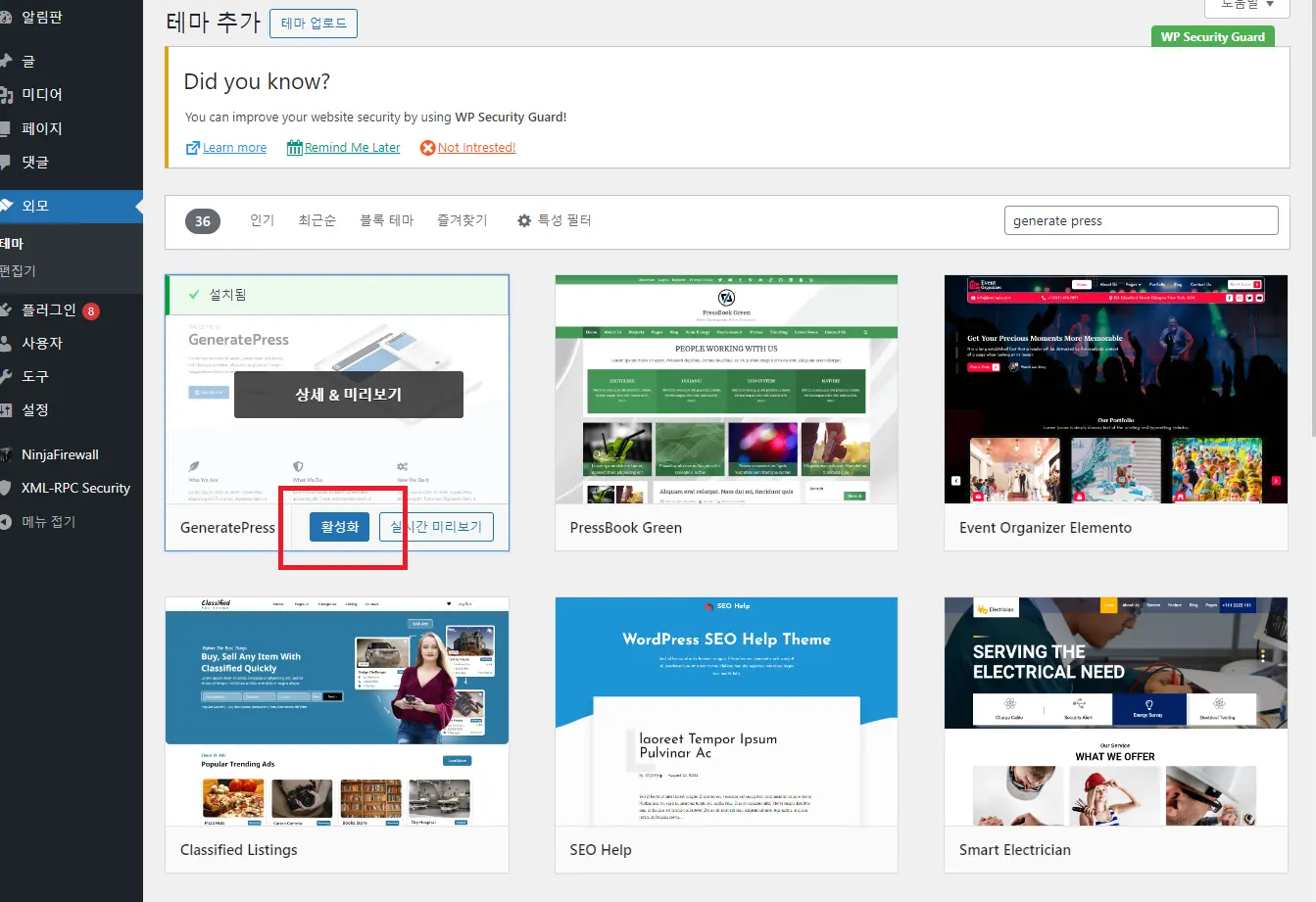
기존 플러그인 삭제 및 필수 플러그인
다음으로 필수 플러그인들을 설치해야 합니다.
플러그인은 워드프레스를 좀 더 쉽게 사용할 수 있게 해줍니다. 일단 기본으로 설치되어 있는 플러그인은 모두 삭제합니다. 플러그인을 너무 많이 설치하면 충돌로 문제가 되는 경우도 있고, 웹페이지도 무거워져서 로딩이 느려지는 단점이 있습니다. 그래서 꼭 필요한 플러그인만 설치하는 것을 추천드립니다.
▶ 왼쪽 메뉴의 "플러그인"을 클릭한 후 모든 플러그인을 선택합니다.
"삭제"를 선택해서 모두 삭제합니다. 삭제가 안되는 플러그인은 비활성화를 한 후 삭제를 하시면 됩니다.
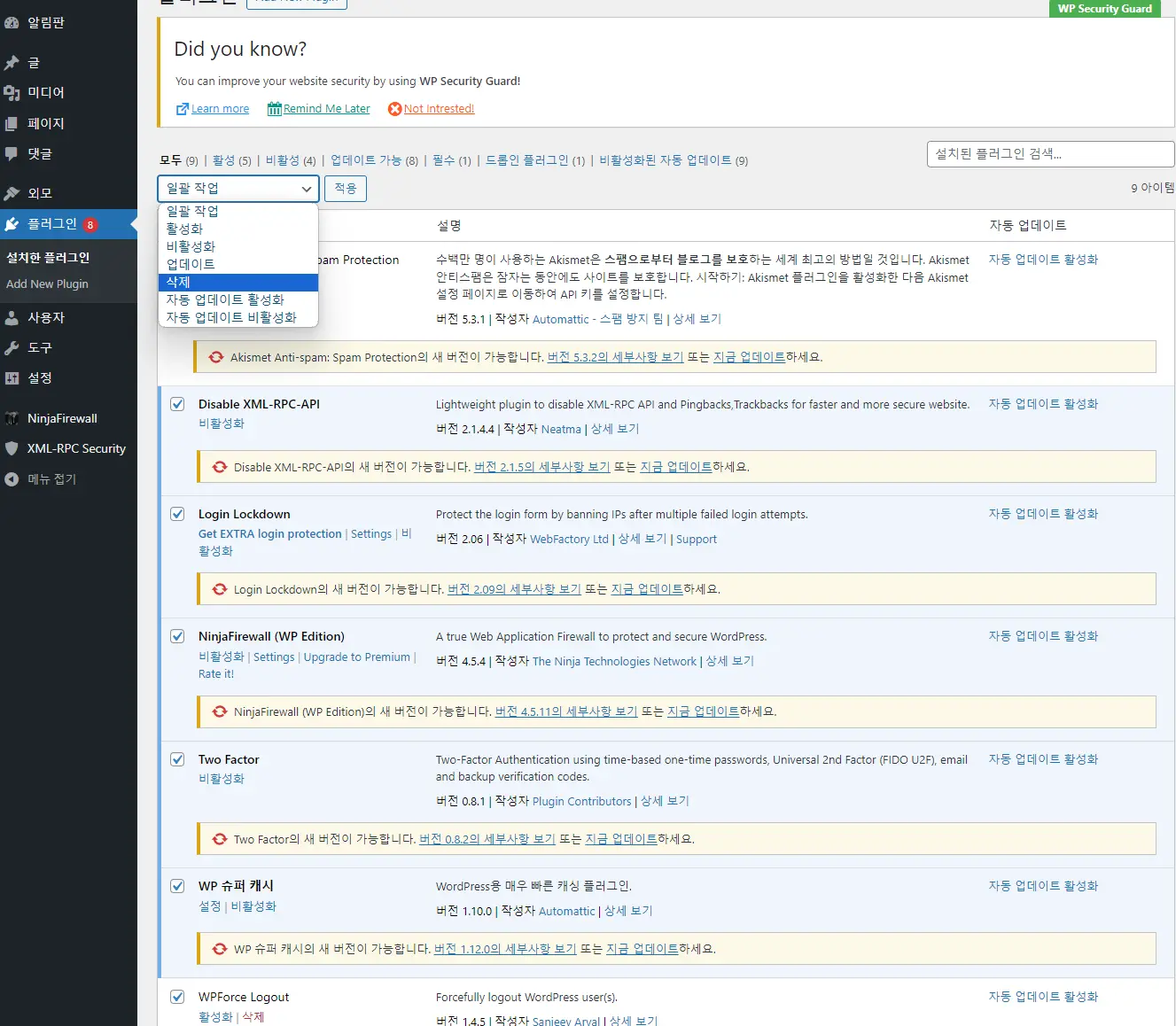
기본으로 설치되어 있는 플러그인을 모두 삭제 후 일단 아래에 해당하는 플러그인들을 설치합니다.
1. Rank Math SEO
SEO 최적화에 도움을 주는 플러그인입니다. 기존에는 Yoast를 많이 사용했는데 요즘은 Rank Math를 더 많이 사용하는 추세입니다.
2. Ad Inserter
Header와 Footer에 코드를 넣거나, 광고 코드 삽입을 쉽게 도와주는 플러그인입니다.
3. WP Optimize
사이트를 최적화해 주는 플러그인입니다. 이미지 최적화도 포함되어 있습니다.
필수 플러그인 설치방법
왼쪽메뉴에서 플러그인을 선택합니다.
▶ "Add New Plugin"을 클릭합니다.
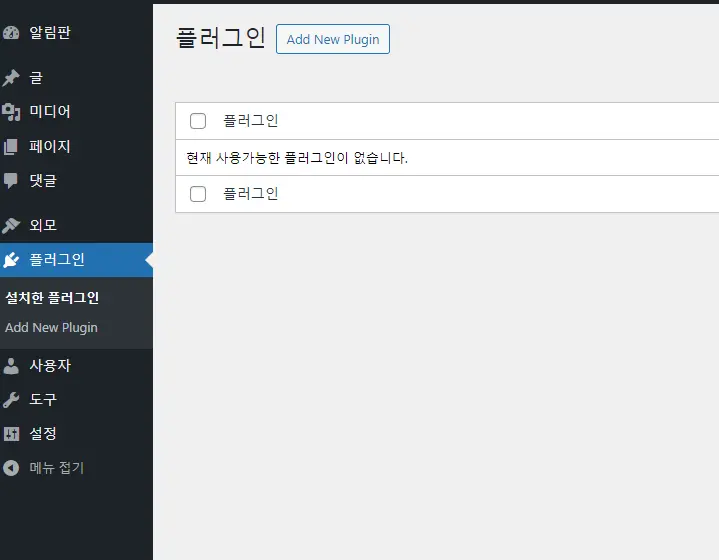
키워드에 해당하는 플러그인 제목을 넣으면 아래에 목록이 나타납니다.
▶ 해당하는 플러그인에서 "지금 설치"를 클릭합니다.
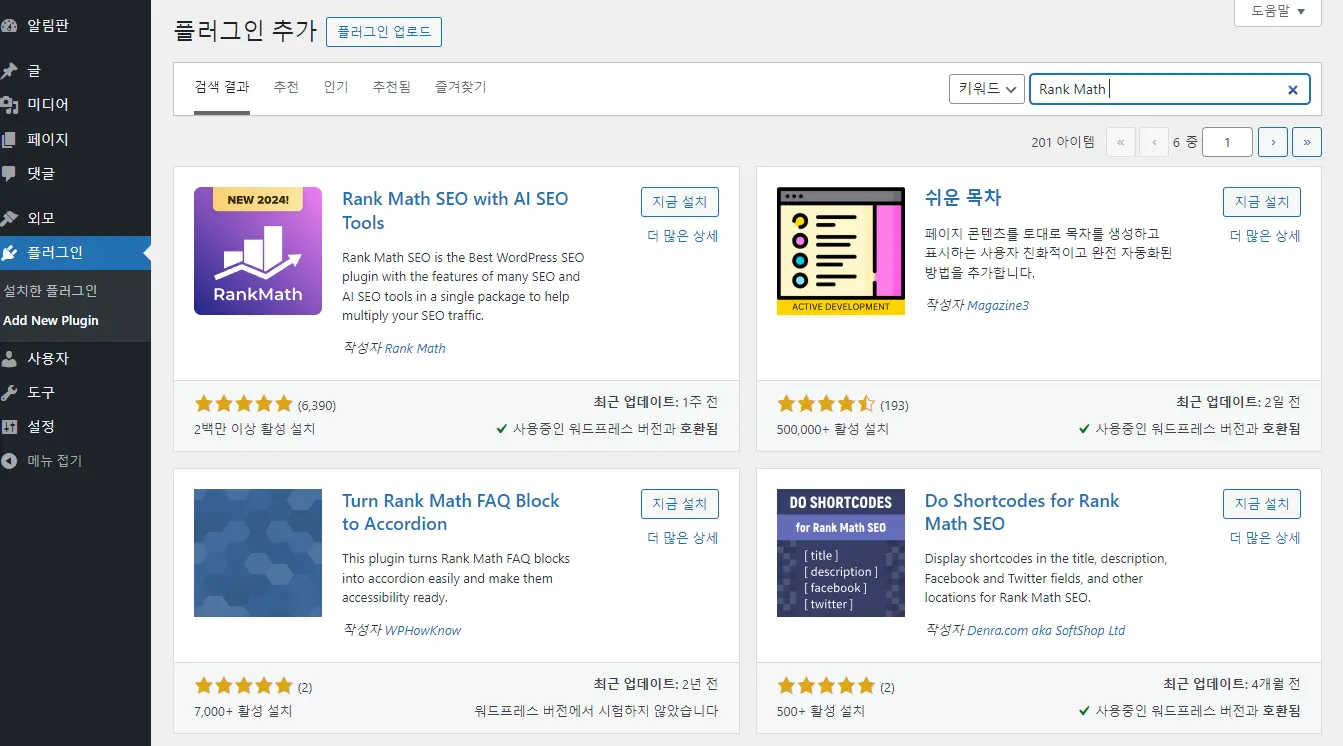
위에서 언급한 모든 필수 플러그인을 설치한 후 왼쪽 메뉴에서 "설치한 플러그인"을 클릭하면 목록이 나옵니다. 설치한 플러그인을 사용하려면 활성화를 해야 합니다.
▶ 모두 선택 후 "활성화"를 합니다.
또한 "자동업데이트 활성화"를 선택해서 모두 자동업데이트를 할 수 있도록 변경합니다.

[Rank Math SEO]
Rank Math SEO는 설정이 필요해서 화면이 뜨는데 당황하지 마시고 "Connect Your Account"를 눌러서 로그인을 합니다.
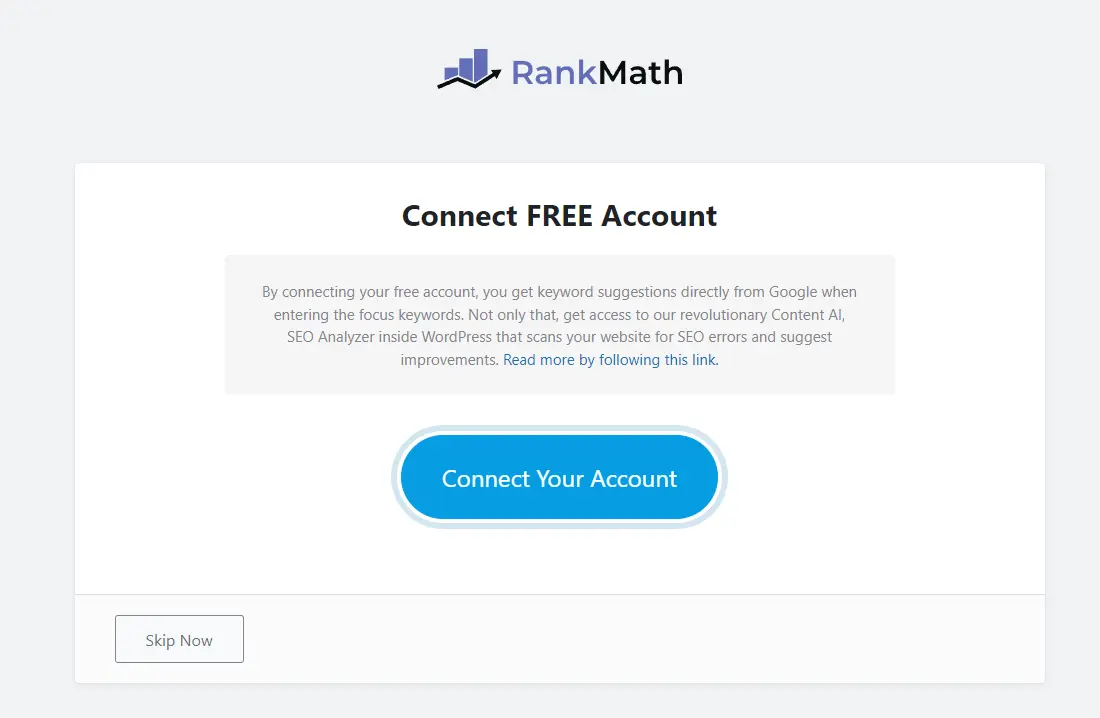
그냥 본인의 구글계정으로 로그인하시면 됩니다. 이후로 그냥 쭉 진행하시면 됩니다. 단, SEO 조정에서 "새 탭/창에서 외부 링크 열기"가 나오면 해제를 선택합니다. 전면광고가 나오게 하려면 이 부분을 해제해야 합니다. 단, 전면광고 필요없고 긴 체류시간이 필요하다면 체크를 하는 것이 좋습니다.
[WP Optimize]
WP Optimize 플러그인도 초기설정을 합니다.
▶ "설정"버튼을 클릭합니다.
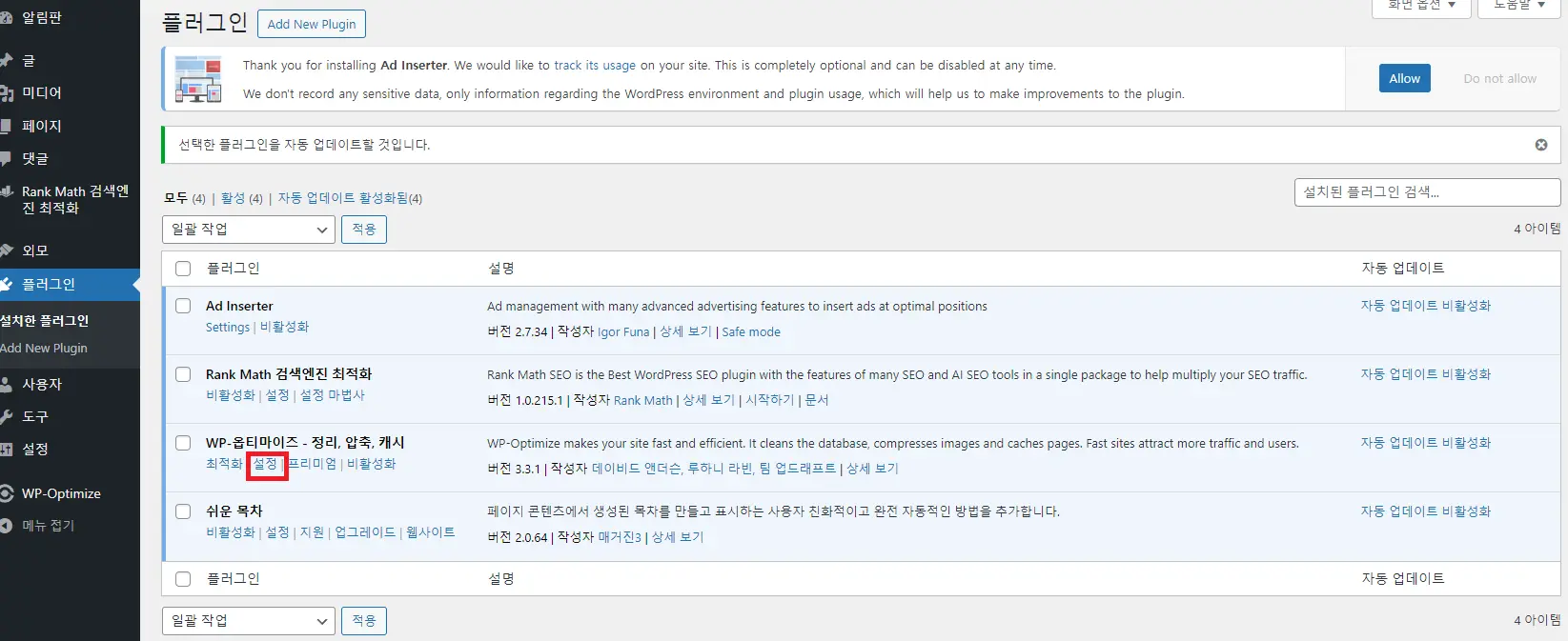
▶ 위의 메뉴에 있는 "데이터 베이스", "이미지", "캐시", "최소화"에 대해서 하나씩 설정합니다.

▶ 이미지에서는 "새로 추가된 이미지 자동 압축"을 활성화합니다.
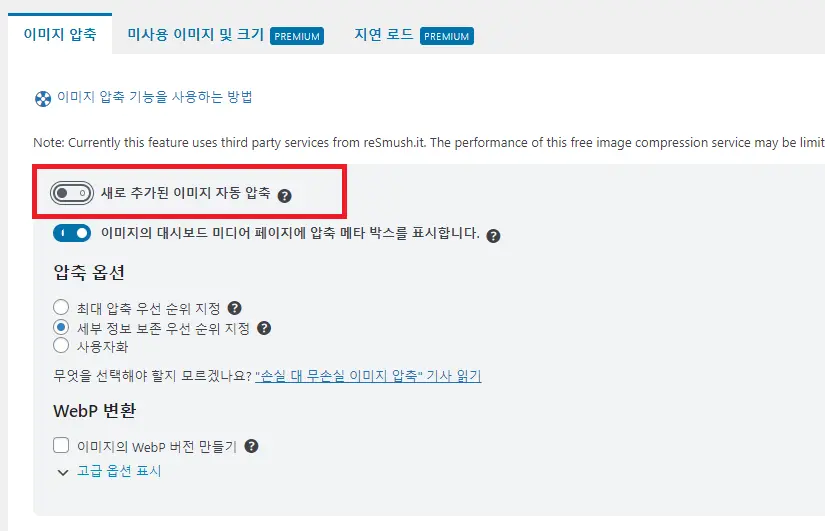
▶ 캐시에서는 "페이지 캐싱 활성화"를 활성화하고 "변경사항을 저장하다"를 클릭합니다.
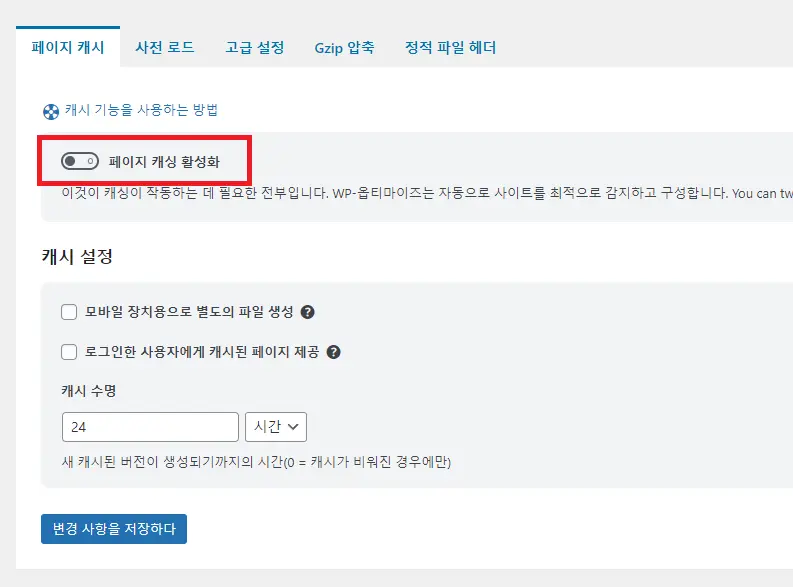
▶ 최소화에서는 "최소화 활성"을 활성화 합니다.

▶ 데이터베이스에서는 "마지막 2주 데이터 보관", "항상 2 게시물 갱신 유지", "예약된 정리 및 최적화 활성화"를 체크합니다.

최적화 전에 백업을 원하시면 UpdraftPlus 플러그인을 설치하시고 "예약된 최적화를 실행하기 전에 UpdraftPlus로 백업하시오"를 체크하시면 됩니다. 참고로 저는 설치를 했습니다.
▶ 아래와 같이 세팅이 끝나면 설정 저장을 클릭합니다
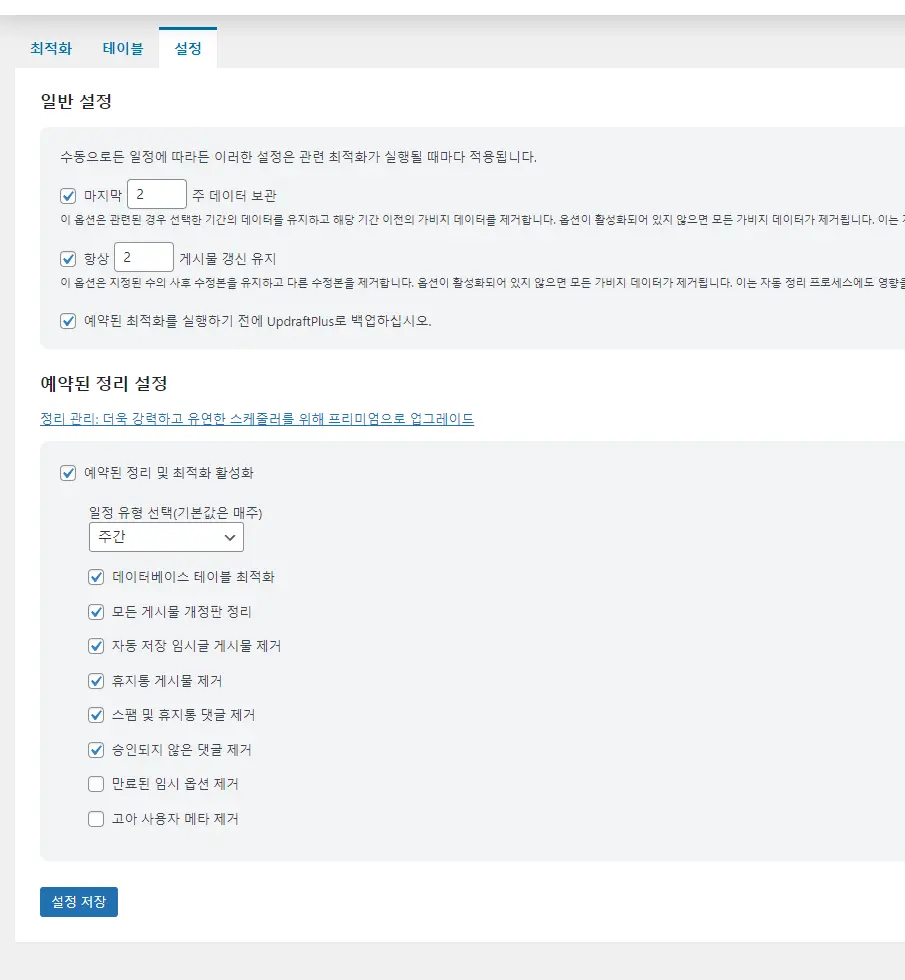
선택 플러그인
필수 플러그인외에 본인이 필요하다고 생각되면 아래 플러그인도 설치해줍니다.
1. Easy Table of Contents
글목차를 쉽게 만들어줍니다.
2. UpdraftPlus
백업/복원을 위한 플러그인입니다.
3. Yoast duplicate post
글을 복제해주는 플러그인입니다.
4. google site kit
티스토리에서 기본으로 제공하는 통계정보를 워드프레스에서는 볼 수가 없습니다. 내가 쓴 글의 방문자수가 얼마인지, 어떤 글이 인기글인지 알수가 없습니다. 통계정보를 제공하는 여러 플러그인이 있지만 구글에서 제공하는 사이트 키트를 설치하는 것을 추천드립니다. 구글 애널리스틱스와 애드센스와 연동해서 보여주기 때문에 많은 도움이 됩니다.
(그외에도 잿팩, wp statistics 가 있는데 잿팩은 유료로 전환되었습니다)
포스팅하기
이제 열심히 포스팅하는 일만 남았습니다. 사용하다보면 티스토리에 비해 불편한 점이 많습니다. 블록에디터도 많이 낮설고 표 꾸미기도 많이 부족합니다. 사용하다가 필요하다고 생각드는 것은 플러그인을 찾아서 설치해줘야 합니다. 단, 같은 기능의 플러그인을 여러 개 설치하는 것은 충돌의 위험이 있으니 피하시는 것이 좋습니다. 본인에게 가장 잘 맞는 하나만 설치하시면 됩니다.
'재테크' 카테고리의 다른 글
| 소상공인 정책자금 대출상환 연장 (금융지원 3종세트) (0) | 2024.08.23 |
|---|---|
| 머니워크 설치 및 이용방법 (돈버는 건강퀴즈, 포인트 적립) (0) | 2024.07.10 |
| 워드프레스 블로그 만들기1(가비아 도메인, 카페24 호스팅 연결) (0) | 2024.04.01 |
| 일반경비원 신임교육 신청방법(교육과정 및 비용) (0) | 2024.03.29 |
| 2024년 기초연금 수급자격 및 신청방법(소득인정액 모의계산) (0) | 2023.12.14 |




